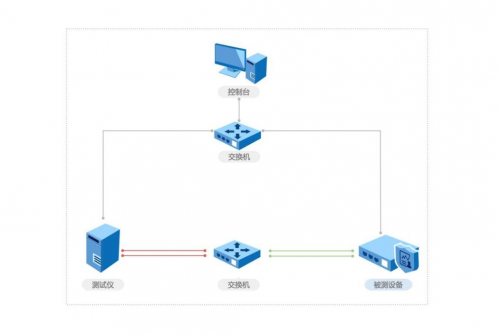Focusky如何删除音乐?

Focusky删除音乐图文教程
1、首先,在“选项-展示设置”中查看音乐是否从这添加进演示的,如果是,可点击Focusky上方工具栏“选项”按钮,选择“展示设置”,选中音乐,点击“移除音乐”按钮删除音乐,最后保存设置;
2、如果在“选项-展示设置”中并没有添加音乐,那可以断定音乐是添加在了画布上。这时,可通过“图层”找到音乐;
3、点击“图层”按钮,在右侧图层栏中找到音乐,点击该图层便可在画布上定位到其所在位置,然后按“Delete”键即可删除;
4、如果知道音乐是添加到具体的某一帧时,打开该帧,点击“图层”按钮后勾选“只显示当前窗口的所有对象”选项,这样即可快速找到并选中该音乐。
Focusky怎么设置背景音乐?
1、添加背景音乐。
依次点击“展示设置-添加音乐”按钮,之后在弹出窗口中可添加任意背景音乐,最后点击“保存”即可。
注:勾选“循环播放背景音乐”按钮可循环播放背景音乐;勾选“但媒体播放时,调小背景音乐”按钮时,在演示的时候,背景音乐声音会自动变小。
2、自定义背景音乐播放。
添加完背景音乐之后,可以点击背景音乐设置里的“自定义”按钮设置任意帧背景音乐的播放模式,包括继续播放音乐,关闭背景音乐,重头播放音乐,播放下一首,或者播放指定音乐。
3、预览背景音乐效果。放映文稿的时候,会出现喇叭动图,表明背景音乐正在播放。
提醒:
1、可以同时添加多首背景音乐;
2、若背景音乐时长短于文稿放映时长,可以设置背景音乐循环播放;
3、可以在任意帧自定义背景音乐的播放,包括继续播放音乐,关闭背景音乐,重头播放音乐,切换播放下一首,或者播放指定音乐。